Busyboxは、GNUの条件の下で、無料のソフトウェアリリースを使用して無料でインストールできます。これは、多数のUNIXツールを含む単一の実行可能ファイルです。これは、ストレージスペースやメモリなどのリソースが限られている組み込みオペレーティングシステム用に特別に設計されています。 ls、mv、cp、tarなどのデスクトップシステムで使用できるシェルユーティリティの最小限の置き換えを提供します。busyboxの実行は、Linux、Androidなどの多くの一般的なオペレーティングシステム環境で実行できます。
>この記事では、Ubuntu20.04LTSサーバーでのBusyboxのインストールプロセスと使用例について説明します。
Ubuntu20.04LTSへのBusyboxのインストール
BusyboxをUbuntu20.04LTSデスクトップ/サーバーにインストールするのは非常に簡単です。 aptコマンドを使用して直接インストールできます。詳細については、以下のコマンドを確認してください。
まず、busyboxをインストールする前にaptupdateコマンドを実行しましょう。
$ sudo apt update
次に、以下に示すコマンドを実行してBusyboxをインストールします。
$ sudo apt install busybox -y
apt-getコマンドを使用してbusyboxをインストールすることもできます。プロセスは上記の手順と同様です。
まず、busyboxをインストールする前にapt-getupdateコマンドを実行しましょう。
$ sudo apt-get update
次に、以下に示すコマンドを実行してBusyboxをインストールします。
$ sudo apt-get install busybox -y
Ubuntu20.04LTSでのBusyboxの使用
Ubuntu20.04LTSでシェルを介してbusyboxを直接使用できます。シェルインターフェイスでは、ls、rmなどのコマンドを実行できます。詳細については、以下に示すようにコマンドを実行してみましょう。
$ busybox sh
このコマンドを実行すると、次のような出力が表示されます。
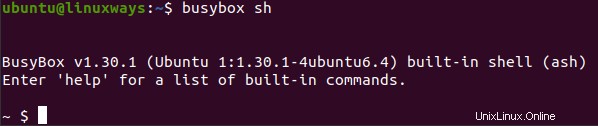
ここでは、以下に示すコマンドを使用して、「exec」という名前のファイルを削除しようとしています。
$ busybox sh
次に、
$ ls
$ rm exec
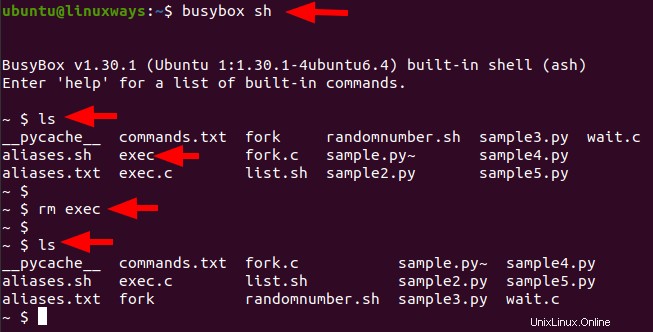
ここでは、busyboxコマンドを使用してファイルexecを正常に削除しました。
Busyboxは、非常に人気があり便利なプログラムとしてhttpdWebサーバーを提供しています。可用性を確認し、以下に示すコマンドでhttpdwebserverを使用できます。このような場合は、必ずrootユーザーに切り替えてください。
# busybox sh
次に
# ps -ef | grep httpd
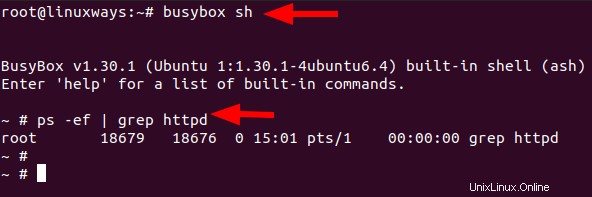
次に、Webサーバーが機能しているかどうかを確認するために、簡単なコードを使用してHTMLファイルを作成しましょう。
# busybox sh
次に
# vi index.html
<!DOCTYPE html> <html> <body> <h1>Busybox HTTPD Testing</h1> <p>Success.</p> </body> </html>
次に、それを保存します。詳細については、下の画像を確認してください。
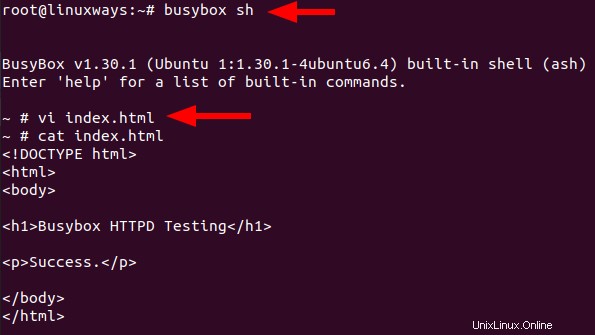
次に、サイトを参照して、機能しているかどうかを確認します。
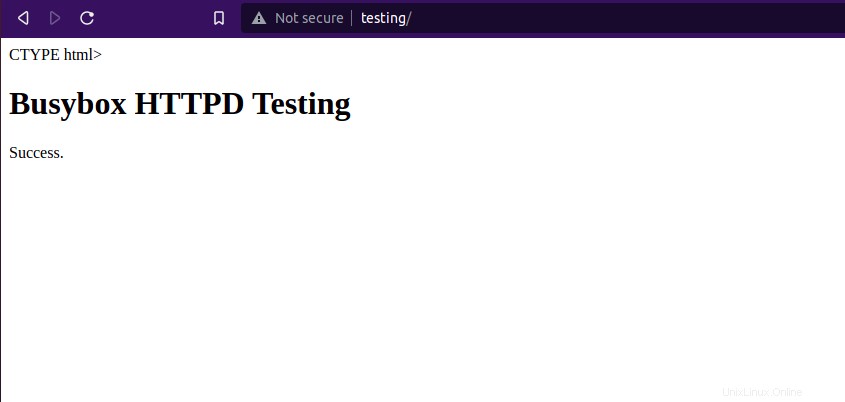
ここでは、Webサーバーのテストに成功しました。上の写真に示すように、正常に動作しているようです。
busyboxのもう1つの使用例は、ファイルの実際のパスを取得することです。以下に示すように、readlinkコマンドでbusyboxを使用できます。
$ busybox sh
$ readlink -f list.sh
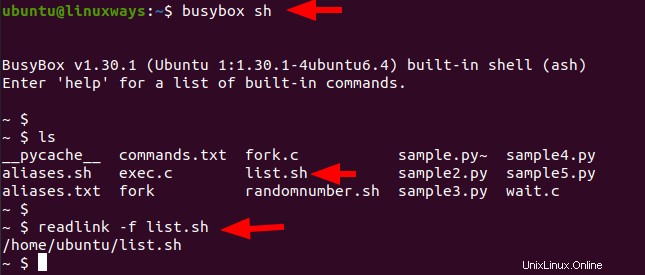
ここでは、busyboxシェルを使用してlist.shの実際のパスに対してreadlinkコマンドを実行します。
結論
このチュートリアルでは、busyboxをインストールしてUbuntu20.04LTSサーバーで使用する方法を学習しました。これは非常に便利で、多くの場合に役立ちます。ありがとうございます!